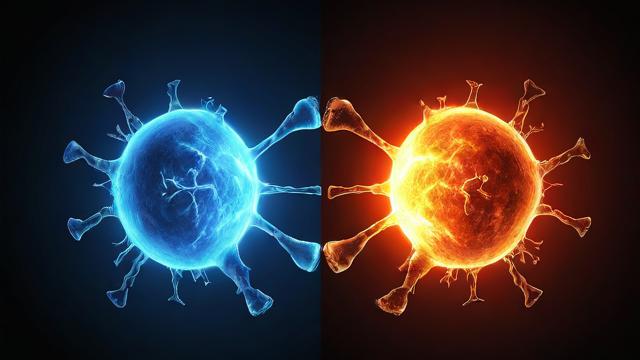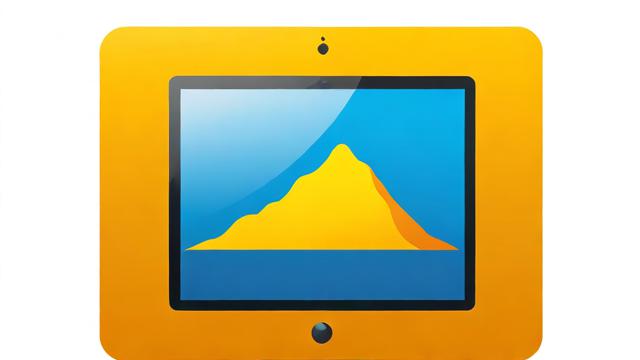如何轻松下载并安装微信电脑版?详细指南分享
微信作为国内最受欢迎的即时通讯工具之一,不仅可以在手机上使用,还提供了电脑版,方便用户在办公或大屏场景下高效沟通,本文将详细介绍如何安全、快速地下载并安装微信电脑版,确保操作流程清晰易懂。
微信电脑版的优势
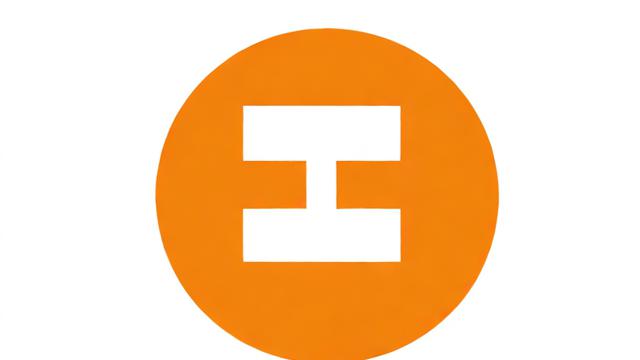
微信电脑版与手机端功能基本一致,但在办公场景下更具优势:
- 大屏操作:更大的显示区域,方便处理文件、图片和聊天记录。
- 文件传输便捷:支持直接拖拽文件发送,适合办公文件共享。
- 多设备同步:手机和电脑可同时在线,消息实时同步。
- 键盘输入更高效:适合长时间打字沟通,提升工作效率。
下载微信电脑版的正确方式
为确保安全,务必通过官方渠道下载微信电脑版,避免使用第三方来源,以防恶意软件风险,以下是具体步骤:
访问微信官方网站
打开浏览器,输入微信官方网址(可通过搜索引擎查询“微信官网”找到正确链接),进入下载页面。
选择适合的版本
微信电脑版提供Windows和Mac两种版本,根据电脑系统选择对应的安装包:
- Windows版:适用于Win7及以上系统。
- Mac版:适用于macOS 10.12及以上版本。
下载安装包
点击“下载”按钮,等待安装包下载完成,建议选择默认存储路径,方便后续查找。
安装微信电脑版的步骤
下载完成后,按照以下流程进行安装:
运行安装程序
找到下载的安装文件(通常为WeChatSetup.exe或WeChat.dmg),双击运行。
同意用户协议
阅读软件许可协议,勾选“我已阅读并同意”选项,点击“安装”继续。
等待安装完成

安装过程通常只需几秒钟,完成后点击“运行微信”即可启动程序。
登录账号
打开微信电脑版后,使用手机微信扫描屏幕上的二维码登录,确保手机和电脑处于同一网络环境下,以便顺利同步消息。
常见问题及解决方法
下载速度慢
- 检查网络连接是否稳定。
- 尝试更换浏览器或使用下载工具加速。
安装失败
- 关闭杀毒软件临时再试。
- 确保电脑磁盘空间充足。
无法扫码登录
- 确认手机微信是否为最新版本。
- 重新启动电脑版微信或手机端尝试。
使用技巧提升体验
-
快捷键操作
Ctrl + Alt + W:快速打开微信窗口。Ctrl + F:搜索聊天记录。
-
文件管理
- 接收的文件默认保存在
文档\WeChat Files目录,可定期清理以释放空间。
- 接收的文件默认保存在
-
多开微信
部分用户可能需要同时登录多个账号,可通过修改快捷方式参数实现(需谨慎操作)。
安全注意事项
- 定期更新:微信会推送新版本修复漏洞,建议及时升级。
- 谨慎点击链接:电脑端同样需防范钓鱼网站和诈骗信息。
- 退出公共电脑:在他人设备上使用后,务必完全退出账号。
微信电脑版极大提升了办公沟通效率,正确下载和安装是流畅使用的前提,按照上述步骤操作,即使是初次使用的用户也能快速上手,如果在过程中遇到问题,可参考微信官方帮助文档或联系客服获取进一步支持。
文章版权及转载声明
作者:豆面本文地址:https://www.jerry.net.cn/jdzx/44405.html发布于 2025-04-12 07:29:03
文章转载或复制请以超链接形式并注明出处杰瑞科技发展有限公司